Configurazione delle licenze Cisco Smart con NSO
Opzioni per il download
Linguaggio senza pregiudizi
La documentazione per questo prodotto è stata redatta cercando di utilizzare un linguaggio senza pregiudizi. Ai fini di questa documentazione, per linguaggio senza di pregiudizi si intende un linguaggio che non implica discriminazioni basate su età, disabilità, genere, identità razziale, identità etnica, orientamento sessuale, status socioeconomico e intersezionalità. Le eventuali eccezioni possono dipendere dal linguaggio codificato nelle interfacce utente del software del prodotto, dal linguaggio utilizzato nella documentazione RFP o dal linguaggio utilizzato in prodotti di terze parti a cui si fa riferimento. Scopri di più sul modo in cui Cisco utilizza il linguaggio inclusivo.
Informazioni su questa traduzione
Cisco ha tradotto questo documento utilizzando una combinazione di tecnologie automatiche e umane per offrire ai nostri utenti in tutto il mondo contenuti di supporto nella propria lingua. Si noti che anche la migliore traduzione automatica non sarà mai accurata come quella fornita da un traduttore professionista. Cisco Systems, Inc. non si assume alcuna responsabilità per l’accuratezza di queste traduzioni e consiglia di consultare sempre il documento originale in inglese (disponibile al link fornito).
Sommario
Introduzione
Questo documento descrive le varie licenze Network Services Orchestrator (NSO) e il modo in cui possono essere attivate con Cisco Smart License®.
Prerequisiti
Requisiti
Cisco raccomanda la conoscenza dei seguenti argomenti:
- Come utilizzare la CLI NSO
- Risoluzione dei problemi NSO
- Conoscenze base di Linux
Componenti usati
Le informazioni fornite in questo documento si basano sulle seguenti versioni software e hardware:
- NSO 6.x
- NSO 5.x
- NSO 4.5 e versioni successive
- NSO 4.4
- NSO 4.1/4.2/4.3
Licenze NSO
Nota: L'utente deve disporre di una licenza NSO valida.
Le licenze utilizzate dall'NSO sono le seguenti:
| PID | Visualizza su SSM | tipo | Descrizione |
| R-NSO-K 9 | Livello superiore | Obbligatorio per ogni istanza di NSO | |
| NSO-P-PAK | Produzione-piattaforma-NSO | server | Obbligatorio per nodo attivo |
| NSO-HA-LIC-P | NSO-platform-production-standby | server | Richiesto per il nodo Standby |
| NSO-DEV-P-PAK | NSO-platform-development-test | server | Necessario per l'ambiente di sviluppo |
| NSO-PNF-() | NSO-network-element | Elemento di rete | In direzione sud Se il dispositivo connesso è un dispositivo fisico |
| NSO-VNF-() | NSO-network-element | Elemento di rete | Southbound Il dispositivo connesso è un dispositivo virtuale |
| END-() | Diverso per ogni END Esempio: Cisco-ios-END |
FINE | Per NED. È necessario per ogni tipo di dispositivi diversi. Esempio: END-IOS-P: Per IOS NED |
Nota: Questo può essere incluso in un Pacchetto Packet Identifier (PID) (pacchetto che include ESC, e altro), quindi è possibile che questi PID non vengano visualizzati nell'ordine.
Smart Account e account virtuale
Ogni prodotto, incluso NSO, richiede al server Cisco di acquisire una licenza per l'attivazione. Essenzialmente, verifica se gli hve hanno acquistato un numero sufficiente di licenze per il prodotto e se sono disponibili per l'uso.
Uno smart account viene assegnato a un'organizzazione, ad esempio una società A.
L'Azienda A può avere il dipartimento X, Y e Z e vogliono gestire le loro licenze separatamente.
È possibile assegnare un account virtuale a ogni reparto.

È possibile generare token per ogni account virtuale. Il token viene utilizzato per accedere all'account virtuale dal prodotto.
Da Smart Software Manager, lo stato della licenza negli account virtuali è visualizzato nel modo seguente:
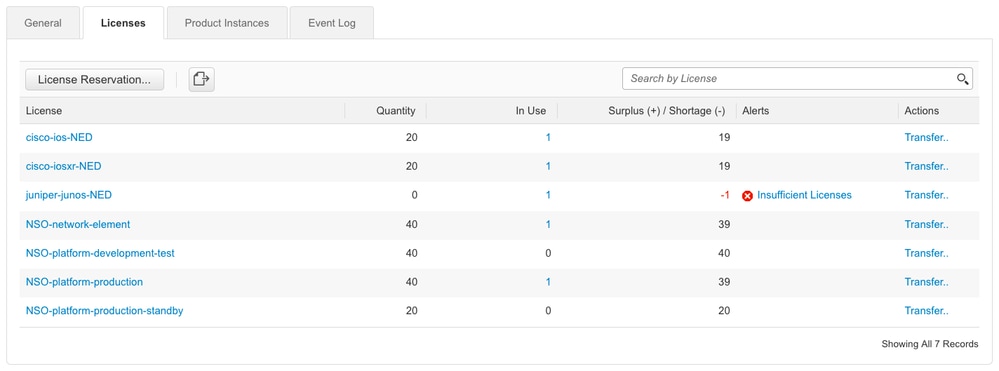
Configurazione
Esistono diversi metodi per la connessione dell'NSO al server Smart Licensing e dipende dall'ambiente in cui è installato l'NSO. Nel documento vengono inoltre descritte le diverse integrazioni tra l'NSO e i server di gestione licenze Cisco.
Passaggio 1. Generare un token
1. Per creare un nuovo token, accedere a Cisco Smart Software Manager (CSSM) con l'ID utente o l'ID CCO e selezionare l'account virtuale appropriato. Fare clic su "Gestisci licenze" per continuare. Trova il collegamento in Cisco Software Central
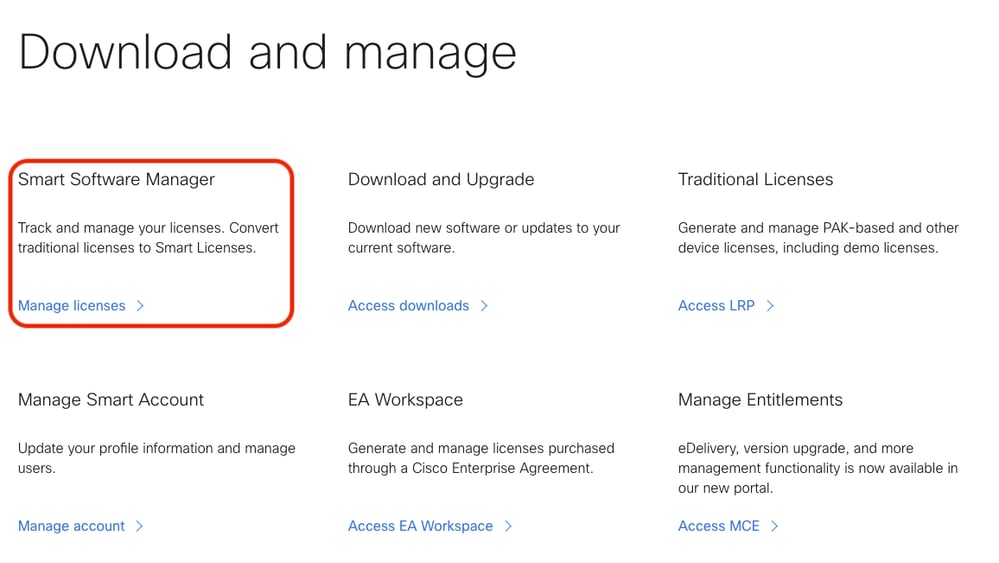
2. Fai clic sulla scheda Inventario e seleziona un account virtuale con cui vuoi lavorare.
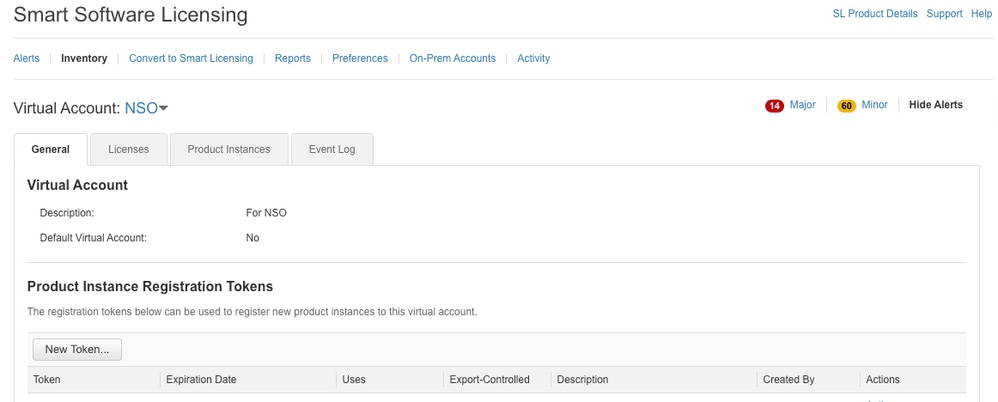
3. In CSM fare clic su New Token.
Immettere le informazioni richieste. La data di scadenza indica per quanto tempo il token è valido, quindi gli utenti devono usare il token creato entro i giorni. I rischi legati alla comodità e alla sicurezza devono essere bilanciati tra breve e lungo. Inoltre, NON riguarda il periodo di validità delle licenze.
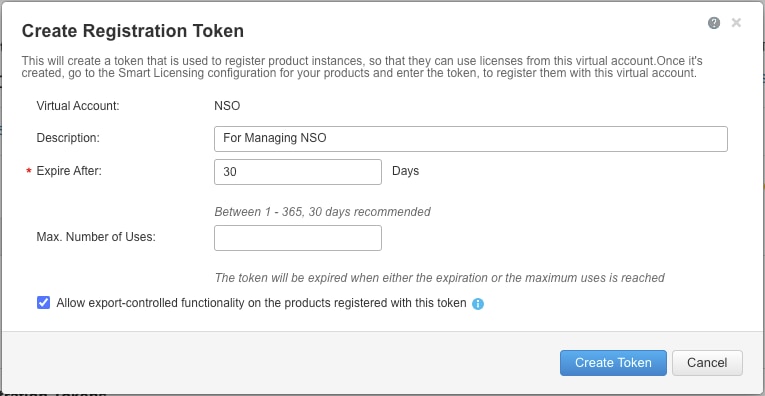
5. Il token appena creato è nella tabella.
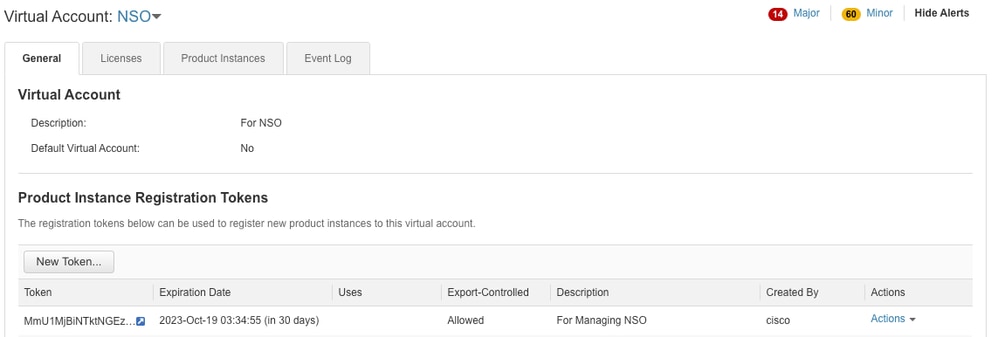
6. Fare clic sul collegamento del token per visualizzare una finestra popup. Copiare il token dalla finestra di dialogo negli Appunti.
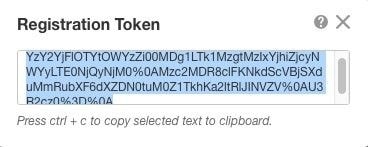
Passaggio 2. Preparazione registrazione token
Ecco i metodi di registrazione (diretta/proxy/satellite).
Se la NSO o uno dei prodotti Cisco hanno bisogno di licenze intelligenti, contatta Cisco Smart Software Manager (o Cisco Cloud) per registrarsi.
Per configurare l'ambiente supportato da Smart License, sono disponibili quattro opzioni principali:
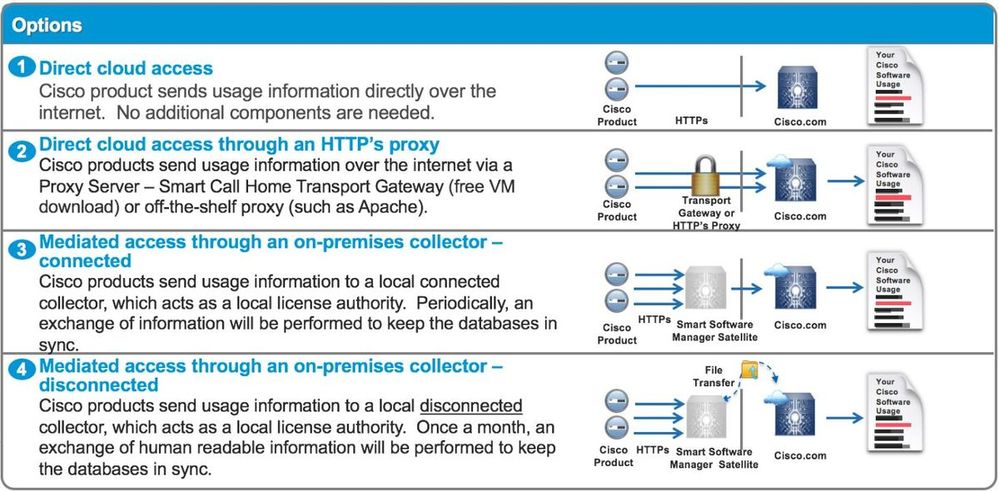
Opzione 1. Accesso diretto al cloud
Con questo metodo, il server NSO deve essere in grado di comunicare con Cisco Cloud direttamente con https. L'utilizzo di HTTP è supportato, tuttavia non è consigliato per motivi di sicurezza.
Con questo metodo, il processo di registrazione può essere avviato senza una configurazione speciale.
Opzione 2. Accesso diretto al cloud tramite un proxy HTTPS
Se è necessario utilizzare il server proxy HTTP(S) per connettersi al Web su Internet, lo smart agent in NSO deve essere configurato con le informazioni del server proxy.
Quando si usa l'opzione 2, lo smart-agent deve ricevere istruzioni per inviare la sua richiesta di registrazione al server proxy invece di inviarla direttamente a Cisco.
Dipende dalle versioni, il modo di configurare è diverso.
NSO 4.5 o versioni successive
Da NSO 4.5, è ora possibile configurare la configurazione smart-license tramite ncs.conf. Se la configurazione della licenza intelligente è presente sia nel CDB ncs.conf che nel CDB NSO, la configurazione nel file ncs.conf ha la precedenza.
Ciò significa che i comandi come "smart-license smart-agent override-url url https://10.1.2.3/"; non ha effetto se in ncs.conf è presente una configurazione diversa. Quando si esegue l'installazione di un sistema NSO, ncs.conf include per impostazione predefinita quanto segue:
<smart-license>
<smart-agent>
<java-executable>DEFAULT</java-executable>
<java-options>DEFAULT</java-options>
<production-url>DEFAULT</production-url>
<alpha-url>DEFAULT</alpha-url>
<override-url>
<url>DEFAULT</url>
</override-url>
<proxy>
<url>DEFAULT</url>
</proxy>
</smart-agent>
</smart-license>
DEFAULT indica che vengono utilizzati i valori predefiniti definiti in $install_dir/src/ncs/yang/tailf-ncs-smart-license.yang.
Per configurare i fogli di lavoro elencati in ncs.conf nel CDB NSO, accertarsi di rimuovere la voce corrispondente dal file ncs.conf ed eseguire il comando "/etc/init.d/ncs reload".
NSO 4.4
Configurare l'URL proxy nel percorso.
url proxy smart-license smart-agent <url proxy>
admin@ncs(config)# smart-license smart-agent proxy url https://10.10.10.10:8080 admin@ncs(config)#
Nella configurazione predefinita, NSO si connette a https://tools.cisco.com/its/service/oddce/services/
Questa configurazione proxy viene impostata automaticamente sia per HTTPS che per HTTP, quindi se si modifica l'URL di destinazione in HTTP per l'utilizzo di Satellite, come illustrato nell'opzione 3. o 4., una configurazione è comunque in grado di gestire entrambi i casi.
Opzione 3. Accesso mediato tramite un agente di raccolta dati locale connesso
In molti casi, la rete NSO non è connessa direttamente a Internet. A parte l'opzione 2., è possibile introdurre il satellite Smart Software Manager; in modo che NSO non debba scambiare messaggi direttamente con Cisco Cloud.
I dettagli di Smart Software Manager Satellite sono disponibili qui.
Per informazioni su come eseguire l'installazione, consultare la guida all'installazione nel collegamento.
Quando si utilizza questo metodo, NSOl comunica con il satellite anziché con il Cisco Cloud.
Per modificare la destinazione, è possibile modificare l'URL di sostituzione:
admin@ncs(config)# smart-license smart-agent override-url url https://10.1.2.3/ admin@ncs(config)#
L'URL è disponibile sul sito Web amministrativo di Smart Software Manager Satellite.
Opzione 4: Accesso mediato tramite un agente di raccolta locale disconnesso
Questo metodo è esattamente lo stesso con il metodo (3) dal punto di vista dell'NSO. La differenza consiste solo nella modalità di sincronizzazione con Cisco Cloud da Smart Software Manager Satellite.
Passaggio 3. Registrazione token
Dopo aver utilizzato il token, attivare NSO con il token generato su Cisco Server. Il token viene utilizzato nella CLI di NSO per la registrazione nel modulo CSM. Quando si immette il comando, il processo di registrazione viene avviato in modo asincrono.
admin@ncs# smart-license register idtoken YWVlMmQ3ZjEtYT.... result Registration process in progress. Use the 'show license status' command to check the progress and result. admin@ncs#
Verifica
Fare riferimento a questa sezione per verificare che la configurazione funzioni correttamente.
Prima della registrazione: Smart Licensing è sempre abilitato. L'output indica che NSO non è registrato e in EVAL MODE che scade tra 89 giorni e 23 ore.
admin@ncs# show license status Smart Licensing is ENABLED Registration: Status: UNREGISTERED Export-Controlled Functionality: Allowed License Authorization: Status: EVAL MODE Evaluation Period Remaining: 89 days, 23 hr, 17 min, 36 sec Last Communication Attempt: NONE Next Communication Attempt: NONE Development mode: enabled admin@ncs#
Per controllare lo stato della registrazione, usare il comando show license status. Se la registrazione è ancora in corso, il comando visualizza questo output e dice: REGISTRAZIONE IN SOSPESO.
<Registrazione ancora in corso...>
admin@ncs# show license status Smart Licensing is ENABLED Registration: Status: UNREGISTERED - REGISTRATION PENDING Initial Registration: First Attempt Pending Export-Controlled Functionality: Allowed License Authorization: Status: EVAL MODE Evaluation Period Remaining: 89 days, 23 hr, 16 min, 36 sec Last Communication Attempt: SUCCEEDED on Aug 3 09:41:56 2016 UTC Next Communication Attempt: NONE Development mode: enabled admin@ncs#
Dopo un po', la registrazione viene completata. Quando viene visualizzato lo stato REGISTERED (REGISTRATO), il sistema è registrato in CSSM.
<Registrato!!>
admin@ncs# show license status Smart Licensing is ENABLED Registration: Status: REGISTERED Smart Account: BU Production Test Virtual Account: TAC-Japan-Cloudorch Export-Controlled Functionality: Allowed Initial Registration: SUCCEEDED on Aug 4 05:29:52 2016 UTC Last Renewal Attempt: SUCCEEDED on Aug 4 05:30:03 2016 UTC Next Renewal Attempt: Jan 31 05:30:03 2017 UTC Registration Expires: Aug 4 05:24:56 2017 UTC Export-Controlled Functionality: Allowed License Authorization: License Authorization: Status: AUTHORIZED on Aug 4 05:30:05 2016 UTC Last Communication Attempt: SUCCEEDED on Aug 4 05:25:02 2016 UTC Next Communication Attempt: Sep 3 05:30:07 2016 UTC Communication Deadline: Aug 4 05:24:56 2017 UTC Development mode: enabled admin@ncs#
Utilizzo (stato autorizzato)
La licenza in uso può essere verificata con il comando show license summary. Nell'esempio, il sistema utilizza NSO-platform-production, NSO-network-element e cisco-ios-NED. Si noti che lo stato di autorizzazione della licenza è "AUTORIZZATO". Ciò significa che tutti i componenti che richiedono una licenza funzionano correttamente in base a uno stato legale.
admin@ncs# show license summary Smart Licensing is ENABLED Registration: Status: REGISTERED Smart Account: COMPANY A Virtual Account: Network Department Last Renewal Attempt: None Next Renewal Attempt: Jan 31 05:33:02 2017 UTC License Authorization: Status: AUTHORIZED Last Communication Attempt: SUCCEEDED Next Communication Attempt: Sep 3 05:33:06 2016 UTC License Usage: License Entitlement Tag Count Status ---------------------------------------------------------------------------------------------------- ------------------------------------------ 348fbb21-7edf-42bb-baa7-198903058a54regid.2016-04. com.cisco.NSO-platform-production,4.2_348fbb21-7ed f-42bb-baa7-198903058a54 1 InCompliance 5d641fa0-757d-43b0-a926-166cb6e3cfddregid.2015-10. com.cisco.NSO-network-element,1.0_5d641fa0-757d-43 b0-a926-166cb6e3cfdd 3 InCompliance d9eca34d-1f6a-4595-ad74-9c0c57e03c27regid.2015-10. com.cisco.cisco-ios-NED,1.0_d9eca34d-1f6a-4595-ad7 4-9c0c57e03c27 1 InCompliance Development mode: disabled admin@ncs#
questo è l'output del comando show license usage in un altro esempio. Nell'esempio, viene aggiunto anche cisco-iosxr-NED e lo stato è OutOfCompliance. Ciò significa che per registrarsi a CSSM va bene, tuttavia, una licenza per cisco-iosxr-NED è insufficiente nell'account virtuale. A causa dello stato di non conformità di cisco-iosxr-NED, lo stato complessivo è OUT_OF_COMPLIANCE.
admin@ncs # show license usage
License Authorization Status : OUT_OF_COMPLIANCE as of Oc 24 06:14:11 2016 UTC
NSO-platform-production (regid.2016-04.com.cisco.NSO-platform-production, 1.0_d1445dab-9d96-4593-99f2-6f633b8a759c)
Description : API unavailable
Count : 1
Version : 1.0
Status : InCompliance
NSO-network-element (regid.2015-10.com.cisco.NSO-network-element, 1.0_5d641fa0-757d-43b0-a926-166cb6e3cfdd)
Description : API unavailable
Count : 3
Version : 1.0
Status : InCompliance
cisco-ios-NED (regid.2015-10.com.cisco.cisco-ios-NED, 1.0_d9eca34d-1f6a-4595-ad74-9c0c57e03c27)
Description : API unavailable
Count : 1
Version : 1.0
Status : InCompliance
cisco-iosxr-NED (regid.2015-10.com.cisco.cisco.cisco-iosxr-NED, 1.0_9956fc34-cbed-4d13-a1ea-6a36f4e40a99)
Description : API unavailable
Count : 1
Version : 1.0
Status : OutOfCompliance
Risoluzione dei problemi
Provare ad abilitare la funzionalità di debug sulla licenza intelligente. Quando il debug è abilitato, il log di debug viene generato nel file specificato in /smart-license/smart-agent/stdout-capture/file. il comando smart license debug genera molti log e si consiglia di disabilitare il debug dopo aver raccolto i dati.
Abilitazione debug
admin@ncs# debug smart_lic all
ok
admin@ncs#
Disabilitazione debug
admin@ncs# no debug smart_lic all
ok
admin@ncs#
Configurazione log licenze Smart
admin@ncs# show running-config smart-license
smart-license smart-agent stdout-capture disabled
smart-license smart-agent stdout-capture file ./logs/ncs-smart-licensing.log
admin@ncs#
Abilita registro licenze smart
admin@ncs(config)# smart-license smart-agent stdout-capture enabled
admin@ncs(config)# commit
Commit complete.
admin@ncs(config)#
Cronologia delle revisioni
| Revisione | Data di pubblicazione | Commenti |
|---|---|---|
4.0 |
01-Aug-2024 |
Versione iniziale: i principali problemi di formattazione e stile vengono risolti. |
1.0 |
06-Jun-2017 |
Versione iniziale |
Contributo dei tecnici Cisco
- Tamal MukherjeeCisco TAC Engineer
- Jelena KljujicData Privacy Architect
- Akira IwamotoResponsabile tecnico del Customer Delivery Engineering
 Feedback
Feedback